Sådan komprimerer du billeder til e-mail: Nemt for alle
Jeg ved ikke med dig, men jeg har været der. Du har lige afsluttet et projekt, eller måske har du en masse fantastiske feriebilleder, som du længes efter at dele med din familie. Du bruger en evighed på at vælge de perfekte, og du er klar til at trykke på Send på den e-mail. Du vedhæfter filerne, og så ... dukker der en lille rød besked op. Filstørrelsen er for stor. Åh. Det er så frustrerende!
Den gode nyhed er, at der findes en simpel løsning. I denne guide deler jeg mine personlige tricks til, hvordan du... komprimer fotos til e-mail på tre gratis måder, så du kan få dine billeder derhen, hvor de skal være, uden problemer.
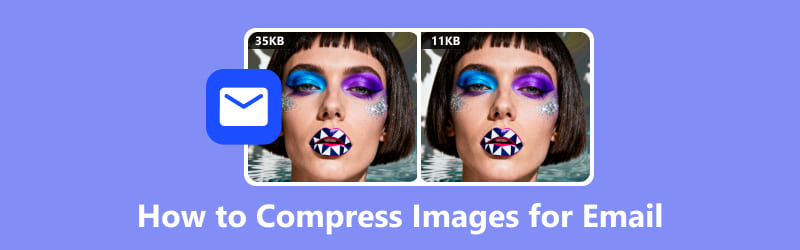
- GUIDELISTE
- Del 1: Hvorfor komprimere billeder til e-mail
- Del 2: Sådan komprimerer du fotos til e-mail
- Del 3: Ofte stillede spørgsmål
Del 1: Hvorfor komprimere billeder til e-mail
At sende et stort, ukomprimeret billede kan forårsage adskillige problemer.
For det første er der risiko for, at din e-mail simpelthen ikke kan sendes.
For det andet, selvom det går igennem, kan det tage en evighed at uploade fra din side og endnu længere tid for din ven eller et familiemedlem at downloade det. Hvis de har en langsom internetforbindelse, kan det føles som et helt liv!
Derudover kan de store filer hurtigt fylde modtagerens indbakke. At vide, hvordan man komprimerer billeder til e-mail, handler ikke kun om bekvemmelighed for dig; det handler om at være en god digital borger.
Her er et overblik over de typiske størrelsesgrænser for vedhæftede filer for nogle af de mest anvendte e-mailplatforme for at hjælpe dig med at forstå, hvad vi har at gøre med. Som du kan se, giver de dig ikke meget spillerum.
| E-mail-tjeneste | Maksimal vedhæftningsstørrelse |
| Gmail | 25 MB |
| Outlook (Hotmail) | 20 MB |
| Yahoo Mail | 25 MB |
| Apple Mail | 20 MB |
Tip: Den samlede størrelse af din e-mail, inklusive tekst og alle vedhæftede filer, tæller med i grænsen. Så hvis du sender et billede på 24 MB med en masse tekst, kan det bare tippe vægtskålen og blive afvist.
Del 2: Sådan komprimerer du fotos til e-mail
Nu til den sjove del: løsningerne! Der er flere måder at gribe dette an på, og jeg har personligt prøvet dem alle. Her er mine favoritter til at ændre størrelsen på fotos til e-mail.
ArkThinker Billedkompressor Online
Når det kommer til en hurtig og nem løsning, er et onlineværktøj vejen frem. Min foretrukne løsning er ArkThinker Billedkompressor OnlineJeg opdagede det første gang, da jeg prøvede at sende en gruppe billeder fra en skoleudflugt til mine klassekammerater. Jeg ville ikke downloade noget software, og dette værktøj var en livredder. Det er super simpelt og fungerer direkte i din browser.
Funktioner jeg elsker ved ArkThinker:
• Helt gratis: Ingen omkostninger for dig, nogensinde.
• Ingen softwaredownload: Det fungerer direkte i din webbrowser.
• Nem at navigere: Layoutet er tydeligt og brugervenligt.
• Massekomprimering: Giver dig mulighed for at uploade og formindske flere fotos samtidigt, hvilket sparer en masse tid.
• Intet vandmærke: De komprimerede billeder er rene og klar til brug.
Her er trinnene til at bruge denne gratis billedkomprimeringsmaskine til at reducere fotostørrelsen til e-mails:
Gå til ArkThinker Online Image Compressor-webstedet via din browser på en computer eller en mobiltelefon. Klik på Tilføj fil til Start knappen eller blot træk og slip dine billeder ind i boksen. Husk, at du kan behandle op til 40 billeder ad gangen, hvilket er ideelt til at komprimere fotografier til e-mail.
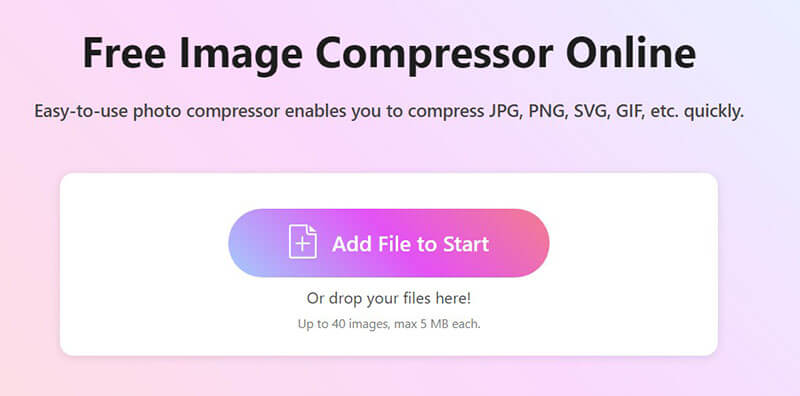
Værktøjet vil automatisk begynde at komprimere dine billeder. Du vil se størrelsen på originalen og den nye, mindre størrelse. Det er ret bemærkelsesværdigt, hvor meget det kan komprimere fotos til e-mail uden mærkbart kvalitetstab.
Når det er gjort, skal du klikke på Download alle for at gemme de komprimerede billeder på din computer.
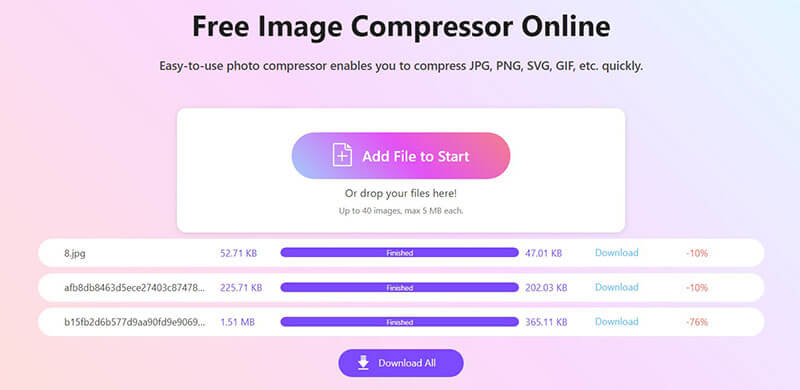
Denne metode er især nyttig, når du vil komprimere fotografier til e-mail uden at downloade yderligere software, og den er også hurtig.
Fjern EXIF-data
Det lyder måske lidt teknisk, men tro mig, det er et hurtigt og vigtigt trin. Hver gang du tager et billede med en smartphone eller et digitalkamera, tilføjer enheden et sæt skjulte oplysninger til filen, kendt som EXIF-data. Dette inkluderer detaljer som kameramodel, dato og klokkeslæt og endda GPS-placeringen, hvor billedet blev taget.
Selvom disse oplysninger kan være nyttige, øger de også filstørrelsen. Derudover er det en god idé at slette et billede, hvis du ikke vil have, at folk ved præcis, hvor du har taget det. Du kan ofte nemt gøre dette på din computer.
Sådan fjerner du EXIF-data for at reducere billedstørrelsen:
På Windows:
Højreklik på billedet, gå til Ejendomme, klik på detaljer fanen, og klik derefter på Fjern egenskaber og personlige oplysningerDu har mulighed for enten at lave en duplikat eller slette dataene fra den originale fil.
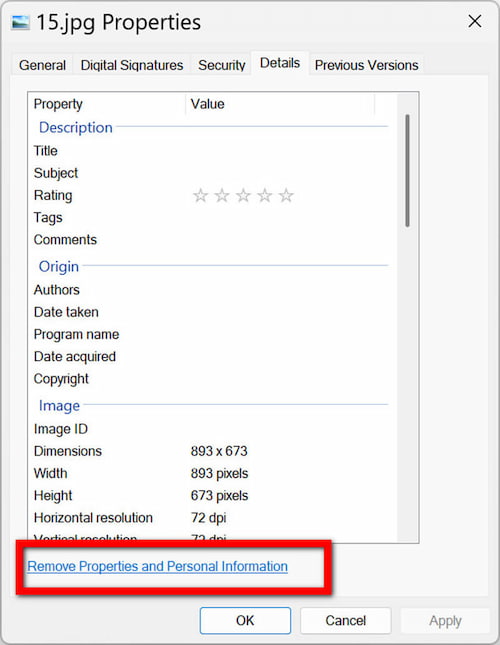
På Mac:
I Finder skal du vælge billedet og trykke på Cmd + I at åbne Få information vindue. Du vil se EXIF data, og du kan normalt fjerne lokationsdata med et enkelt klik. For andre data skal du muligvis bruge en tredjepartsapp.
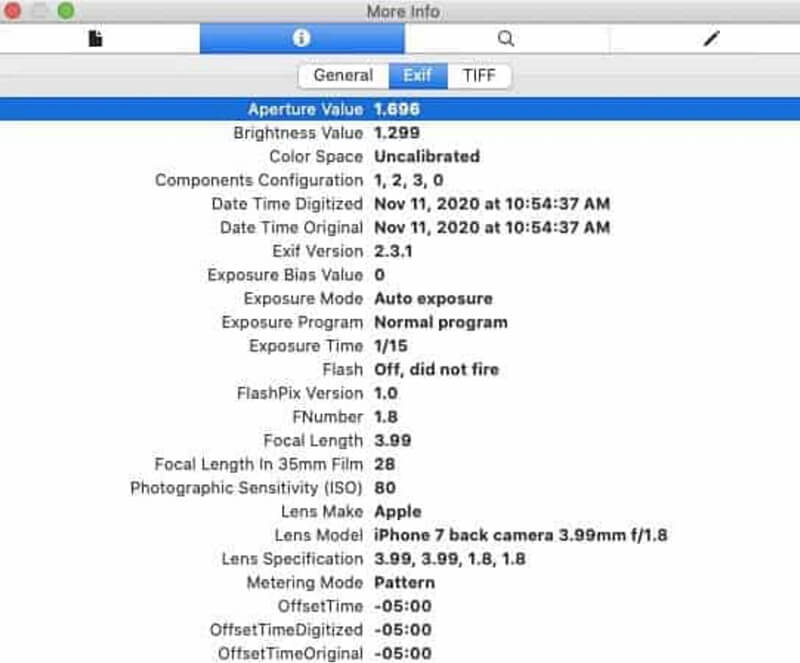
Tip: Jeg har altid gjort det til en vane at fjerne EXIF-data fra billeder, før jeg deler dem online. Det er et simpelt trin, der hjælper med at holde dine personlige oplysninger private, og det lærer dig også, hvordan du... komprimere et billede til e-mail på samme tid.
Brug en zip-fil
Dette er et andet godt trick, især hvis du har flere filer, du vil sende sammen. At zippe filer komprimerer ikke selve billederne så meget som andre metoder, men det er ideelt til at konsolidere en hel mappe til en enkelt fil. Når du sender den, skal modtageren blot pakke den ud for at få adgang til alle billederne.
Sådan opretter du en zip-fil for at komprimere billeder:
På Windows:
Placer alle de billeder, du vil sende, i en enkelt mappe. Højreklik på mappen, hold musen over Send til, og vælg derefter Komprimeret (zippet) mappeEn ny, mindre zip-fil vises lige der.
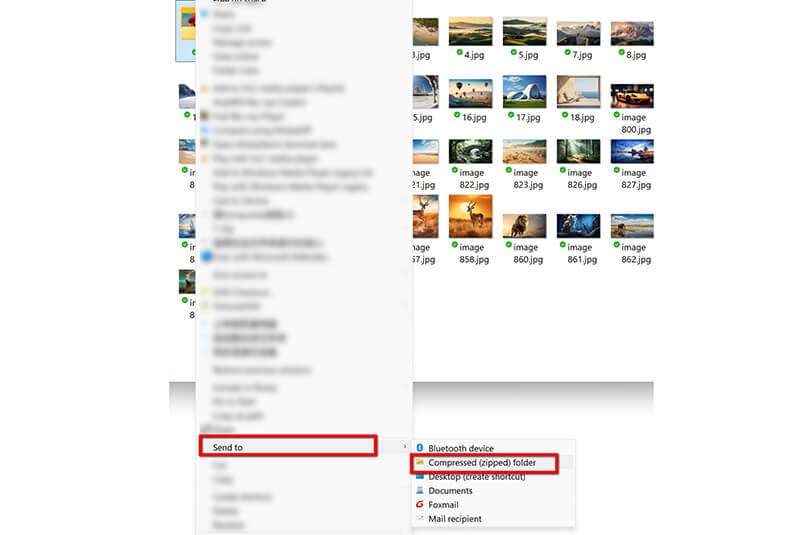
På Mac:
Processen er endnu nemmere! Vælg alle de billeder, du vil sende, højreklik og vælg Komprimer [antal] elementerSådan oprettes en zip-fil!
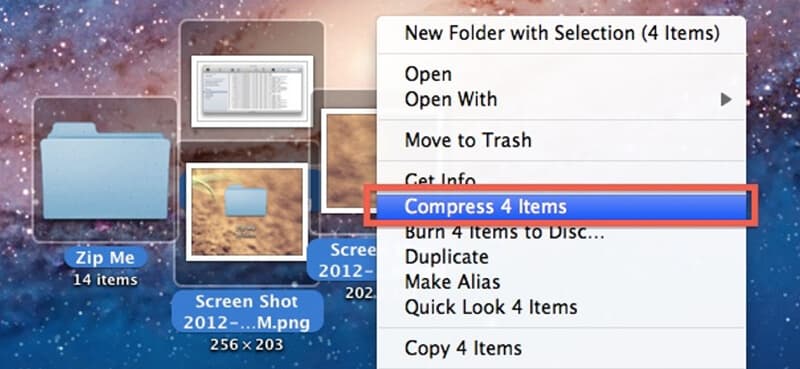
Derefter kan du vedhæfte zip-billedfilen til din e-mail.
Dette er en fantastisk måde at dele flere billeder hurtigt, samtidig med at e-mailstørrelsen holdes håndterbar. Men sammenlignet med komprimering af et billede online, denne metode er mindre effektiv.
Del 3: Ofte stillede spørgsmål
Q: Vil komprimering af mine fotos få dem til at se dårlige ud?
Q: Vil komprimering af mine fotos få dem til at se dårlige ud? A: Ikke hvis du gør det rigtigt! Værktøjer som ArkThinker er designet til at reducere filstørrelsen, samtidig med at kvaliteten bevares, så ændringen er ofte ikke synlig for det blotte øje. Som en tommelfingerregel bør du altid kontrollere den komprimerede version, før du sender den, for at sikre, at den ser god ud.
Q: Hvad er det bedste billedformat til e-mail?
A: JPEG/JPG er et godt valg, fordi det giver en god balance mellem billedkvalitet og filstørrelse, hvilket gør det velegnet til fotografier.
Q: Vil komprimering af billeder få dem til at se dårlige ud?
A: Hvis det gøres rigtigt, bevarer komprimeringen god kvalitet, samtidig med at filen bliver mindre. Værktøjer som ArkThinker hjælper med at bevare udseendet.
Q. Hvorfor er mit foto stadig for stort til e-mail efter komprimering?
A: Nogle gange, selv efter komprimering, kan fotos stadig være for store på grund af deres oprindelige opløsning. Hvis du vil krympe fotos yderligere til e-mail, kan du prøve at reducere deres opløsning eller beskære unødvendige områder fra billedet.
Konklusion
Jeg håber, at denne guide hjælper dig lige så meget, som disse tricks har hjulpet mig gennem årene! Det kan føles som en udfordring at sende fotos via e-mail, men med den rigtige tilgang er det en leg. Ved at forstå begrænsningerne ved e-mail og bruge et par enkle værktøjer kan du undgå frustrerende filstørrelsesfejl og sikre, at dine billeder leveres hurtigt og nemt.
Husk, uanset om du lærer at komprimer billeder til e-mail Til et skoleprojekt eller bare at dele minder med venner, handler det om at arbejde smartere, ikke hårdere. Mit personlige yndlingsværktøj til dette er stadig ArkThinker Image Compressor Online, og det er et godt udgangspunkt. Prøv det næste gang du har en masse fotos at sende, og se hvor nemt det kan være. God fornøjelse med at dele!!
Hvad synes du om dette indlæg? Klik for at bedømme dette opslag.
Fremragende
Bedømmelse: 4.9 / 5 (baseret på 484 stemmer)


